- Pentru a remedia eroarea 0x104 Desktop la distanță, începeți prin verificarea unor setări firewall.
- Pentru a evita eroarea 0x104 de la Remote Desktop, este important ca dispozitivul dvs. să utilizeze același profil de rețea.
- Când obțineți Eroare 0x104 pentru Desktop la distanță, rularea fișierului de verificare a sistemului ar putea ajuta.
- Există întotdeauna alternative la orice aplicație software și avem o recomandare în acest caz.

- Criptare la nivel bancar și confidențialitate totală
- Suport multi-platformă pentru toate sistemele de operare majore
- Transfer de fișiere rapid și intuitiv
- Consum redus de lățime de bandă și răspuns rapid la ping
- Rate de cadre ridicate pentru a facilita depanarea
- Obțineți Anydesk
Un număr de utilizatori au raportat că au văzut eroarea 0x104 la Desktop la distanță
Windows 10. În unele cazuri, conexiunea funcționează numai atunci când ambele computere sunt foarte apropiate unele de altele.Aceasta poate fi o problemă extrem de frustrantă, deoarece mulți oameni din întreaga lume trebuie să aibă acces la ei servere de serviciu de la distanță și utilizează această caracteristică pentru a colecta sau accesa date de la compania pe care lucrează la.
În alte cazuri, utilizatorii care au încercat să se conecteze la serverele lor de la distanță au observat, de asemenea, că eșuează conexiunea la Internet.
Din toate aceste motive, în acest articol, vom explora câteva dintre cele mai bune metode de urmat pentru a remedia această problemă.
Cum pot remedia codul de eroare Desktop la distanță 0x104?
1. Verificați dacă portul 3389 este deschis în firewall
- Apasă pe Cortanacaseta de căutare și tip Setări la distanță.

- În interiorul Sistem fereastra, faceți clic pe Setări la distanță.
- Selectează Telecomandăe tab și bifați caseta de lângă Permiteți conexiuni la distanță la acest computer.
- Tip Panou de control în caseta de căutare Cortana și deschideți-o.
- Alege Sistem și securitate, apoi selectați Paravan de protecție Windows și faceți clic pe Setari avansate.
- În interiorul Reguli de intrare filă, asigurați-vă Asistență la distanță (RA Server TCP-In) este activat.

- În interiorul proprietăților asigurați-vă că portul 3389 este deschis.
Portul 3389 trebuie să fie deschis pe ambele PC-uri care utilizează Desktop la distanță. Pentru a vă proteja computerul împotriva utilizatorilor rău intenționați, asigurați-vă că deschideți portul 3389 numai intern.
2. Verificați dacă toate computerele utilizează același tip de profil de rețea
- Faceți clic pe pictograma de rețea din bara de activități (lângă ceas).
- Conectați-vă la rețeaua pe care o alegeți și faceți clic pe Proprietăți.

- Din fereastra Setări, selectați oricare Public sau Privat pentru toate computerele.
- Încercați să vedeți dacă acest lucru vă rezolvă problema.
3. Încercați o aplicație alternativă

Deși aceasta este doar o soluție alternativă, s-ar putea să renunțați la serviciul încorporat Windows. Un program dedicat pentru desktop la distanță asigură o conexiune mai fiabilă la computerul dvs. datorită caracteristicilor specifice pe care le încorporează.
Vă recomandăm AnyDesk, un program convenabil care vă permite să vă conectați de la distanță la orice computer. Acceptă clienți nativi pentru toate sistemele de operare majore, inclusiv iOS, Android sau Raspberry Pi.
Software-ul poate fi utilizat atât de profesioniști, cât și de începători, deoarece este intuitiv și ușor de stăpânit. Cu AnyDesk puteți colabora cu colegii de muncă, puteți transfera fișiere în siguranță, puteți analiza datele sesiunii de acces la distanță, puteți trimite fișiere pentru imprimare la distanță și multe altele.

AnyDesk
Fără încetiniri, fără latență, fără erori. Această aplicație desktop de la distanță sigură și fiabilă vă va facilita accesul la desktop de oriunde.
4. Rulați scanarea SFC în PowerShell (Admin)
- presa Câștigă + X și selectați PowerShell (Admin).
- Tastați următoarea comandă și apăsați Enter:
/ sfc scannow
- Așteptați finalizarea procesului și verificați dacă problema persistă.
Ne-ar plăcea să știm dacă acest ghid v-a ajutat să vă rezolvați problema. Vă rugăm să ne anunțați folosind secțiunea de comentarii de mai jos.
întrebări frecvente
Asigurarea faptului că computerele utilizează același tip de profil de rețea și efectuarea unei scanări SFC sunt soluții excelente. Ar trebui să verificați și acest lucru ghid util pentru rezolvarea problemelor la utilizarea instrumentului SFC.
Există destul de multe soluții confirmate pentru această eroare. Le puteți găsi pe toate în asta articol dedicat pentru remedierea erorii 0x104 de la Remote Desktop.
Acest lucru se întâmplă atunci când descoperiți programe care par suspecte, dacă mouse-ul se mișcă fără controlul dvs. sau dacă fișierele sunt controlate activ de un intrus. A mesaj de eroare specific ar putea apărea, de asemenea.
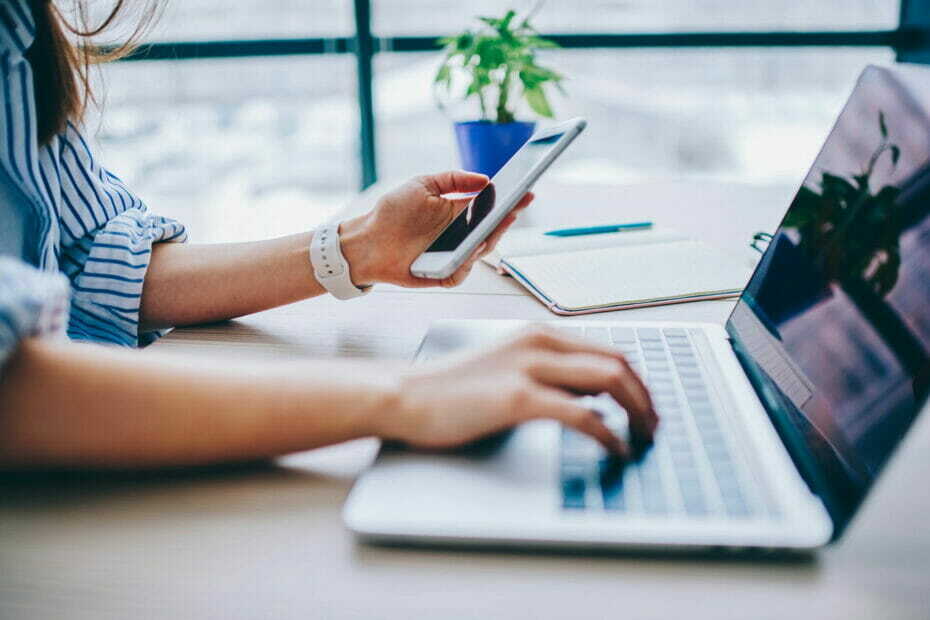
![Eroare de autentificare: Funcția solicitată nu este acceptată [FIX]](/f/78c73d27f4b9c695d8d199d00d095a92.jpg?width=300&height=460)
